GMail: So lassen sich nicht mehr benötigte E-Mails und große Anhänge finden & sehr viel Speicherplatz sparen

Google hat mit dem Start von GMail vor über 16 Jahren den Wandel eingeleitet, dass E-Mails nicht mehr gelöscht, sondern nur noch archiviert und für die Ewigkeit aufgehoben werden. Für viele Nutzer ist das heute bei den allermeisten Mails quasi selbstverständlich, aber irgendwann läuft dann natürlich der verfügbare Speicherplatz voll – bei manchen mehr, bei manchen weniger schnell. Heute zeigen wir euch, wie ihr in der Not schnell Speicherplatz bei GMail freischaufeln könnt.
Die drei Produkte GMail, Google Fotos und Google Drive teilen sich ein gemeinsames Kontingent, was je nach Szenario Vorteile oder auch Nachteile haben kann. Wer es also bei Google Fotos oder Google Drive zu weit treibt, kann auch bei GMail keine E-Mails mehr schreiben oder empfangen. Das müsst ihr beachten, wenn ihr nun versucht Speicherplatz bei Google Fotos freizugeben. Es nutzt also nichts, Speicherplatz bei Google Fotos einzusparen und dann vielleicht bei Google Drive über die Stränge zu schlagen.
Google-Produkte gegen Langeweile: Kostenlose Filme & Spiele, Lernen, Kultur, Entdecken und einiges mehr
Einige unserer Leser erinnern sich vielleicht noch die alten Zeiten, als das E-Mail-Postfach des Freemailers nicht mehr als 15 MB Speicherplatz und einen schlechten Spamfilter geboten hat – und das war damals schon „Luxus“. Dieser Status Quo hielt bis April 2004 – bis Google den Startschuss für GMail gegeben hat. Plötzlich bot der Neueinsteiger, den alle nur als Suchmaschine kannten, ein Gigabyte Speicherplatz, einen starken Spamfilter und eine extrem schnelle Web-App. Alles völliges Neuland für die allermeisten Nutzer.
Ein Gigabyte für E-Mails war damals so extrem viel, dass wir nie wieder eine E-Mail löschen müssen – und dahin wollte Google die Nutzer auch erziehen. Mittlerweile hat sich vieles geändert: Ein Gigabyte ist selbst im E-Mail-Postfach nicht mehr die Welt und Google biete heute schon 15 Gigabyte Speicherplatz für GMail, Google Fotos und Google Drive. Das grundlegende Problem bleibt allerdings, denn wer nie etwas löscht, wird irgendwann Probleme bekommen. Manche schaffen das in wenigen Monaten, manche brauchen Jahrzehnte – das hängt ganz von der Nutzung ab.
Wenn es dann aber mal eng wird, muss schnell gehandelt werden – denn sobald der Speicher vollgelaufen ist, wird der Versand und Empfang von E-Mails gestoppt. Nun könnt ihr entweder Speicherplatz bei Google One kaufen oder mit den folgenden Tipps & Tricks Speicherplatz bei GMail freischaufeln. Aber nicht vergessen: Wer gleichzeitig weiterhin Drive & Fotos volllaufen lässt, kann sich die folgenden Tipps gleich sparen.
Keine Schule wegen Corona? Mit kostenlosen Android-Apps von zu Hause Lernen und Hausaufgaben lösen
Große E-Mails finden
Viele Menschen nutzen die E-Mail auch heute noch zum Dateiversand, wobei das bei GMail schon seit längerer Zeit mit einigen Einschränkungen verbunden ist. In den meisten Fällen benötigt man diese Dateianhänge allerdings nur ein einziges Mal und wird sie dann ohnehin an anderer Stelle speichern oder vielleicht gar nicht mehr brauchen. Dennoch ist es aus reiner Gewohnheit normal, dass diese E-Mails nicht gelöscht, sondern nur archiviert werden.
Wird der Speicherplatz nun knapp, sind dies die ersten E-Mails, auf die man verzichten kann – aber wie soll man sie finden? Dafür nutzen wir die mehr oder weniger starke Suchfunktion von GMail. Gebt einfach die Suchanfrage has:attachment und schon seht ihr alle E-Mails mit Dateianhängen. Falls die Liste zu lang ist, dann setzt noch einen weiteren Filter und lasst euch nur große Anhänge anzeigen. Gebt einfach has:attchment larger:10M ein und schon seht ihr alle E-Mails mit Anhängen mit einer Größe von mehr als 10 Megabyte. Passt den Wert entsprechend eurer Bedürfnisse an und startet so eine Aufräumaktion.
Große Anhänge auslagern
Wohin mit den Dateianhängen, wenn ihr sie dennoch in der Cloud speichern möchtet? Kurioserweise nehmen wir dafür wieder Google Drive, obwohl es bekanntlich am gleichen Kontingent hängt wie GMail. Aufgrund der Speicherstruktur und der Tatsache, dass die Technologie E-Mail eigentlich niemals für den Dateiversand konzipiert wurde, kommt auch heute noch eine alternative Codierung zum Einsatz. Das sorgt dafür, dass E-Mails bei GMail deutlich größer sind als bei Google Drive. Und das im Durchschnitt bis zu 33 Prozent.
Eine 7 Megabyte-Datei wird bei Google Drive also 7 Megabyte einnehmen, bei GMail hingegen 10 Megabyte. Je nach Dateityp kann das sehr unterschiedlich sein und die Ersparnis ist auch nicht die Welt – aber in der Masse macht es schon einen Unterschied. Und wir beschäftigen uns hier ja nur mit der schnellen Speicherplatz-Not und können keine Wunder erzielen. Also lagert die Daten aus und spart Speicherplatz.
Spam und Papierkorb leeren
Alles Löschen hilft natürlich nichts, wenn ihr die Mails weiterhin für 30 Tage im Papierkorb oder im Spam-Ordner aufbewahrt, denn auch dort nehmen sie Speicherplatz weg. Vergesst also nicht, nach der Reinigungsaktion auch diese beiden Ordner einfach zu leeren und den Speicherplatz somit endgültig freizugeben.
Newsletter und unnötige E-Mails löschen
Anhänge sind mit Abstand das größte Problem, aber auch reine E-Mails können in der Masse sehr viel Gewicht auf die Speicherplatz-Waage legen. Viele E-Mails sind heute keine reinen Texte mehr, so wie es häufig noch im privaten Mailverkehr der Fall ist, sondern bestehen aus langen HTML-Dateien. Ein einfacher Newsletter oder eine Benachrichtigung aus dem Social Network kommt dann schnell auf 50-100 KB oder noch sehr viel mehr. Und diese Mails erhalten viele Nutzer täglich. Da kommt also ganz schön was zusammen.
Allein durch das Löschen aller Benachrichtigungen und alten Newsletter könnt ihr also viele Hundert MB oder vielleicht sogar GB einsparen, das ist natürlich stark von der Nutzung abhängig. Praktischerweise kann GMail auch diese E-Mails sehr häufig erkennen und ordnet sie unabhängig von euren eigenen Labels in Kategorien ein. Gebt einfach einmal category:social, category:updates, category:promotions oder category:forums als Suchanfrage ein und räumt dort richtig auf.
Auch an dieser Stelle kann wieder der Zusatzoperator „larger:100K“ zum Einsatz kommen. Staunt einfach, wie viele E-Mails ihr mit einer solchen Größe habt und gar nicht mehr benötigt. Die einfachen E-Mails ohne größere Anhänge darf man nicht unterschätzen.
—
Beachtet bitte, dass zwischen dem Löschen der Daten und der Anzeige des verfügbaren Speicherplatzes eine Differenz liegen kann. Es kann einige Minuten oder im Ausnahmefall auch Stunden dauern, bis Google den Speicherplatz neu berechnet.
Google-Produkte gegen Langeweile: Kostenlose Filme & Spiele, Lernen, Kultur, Entdecken und einiges mehr
GoogleWatchBlog bei Google News abonnieren | GoogleWatchBlog-Newsletter
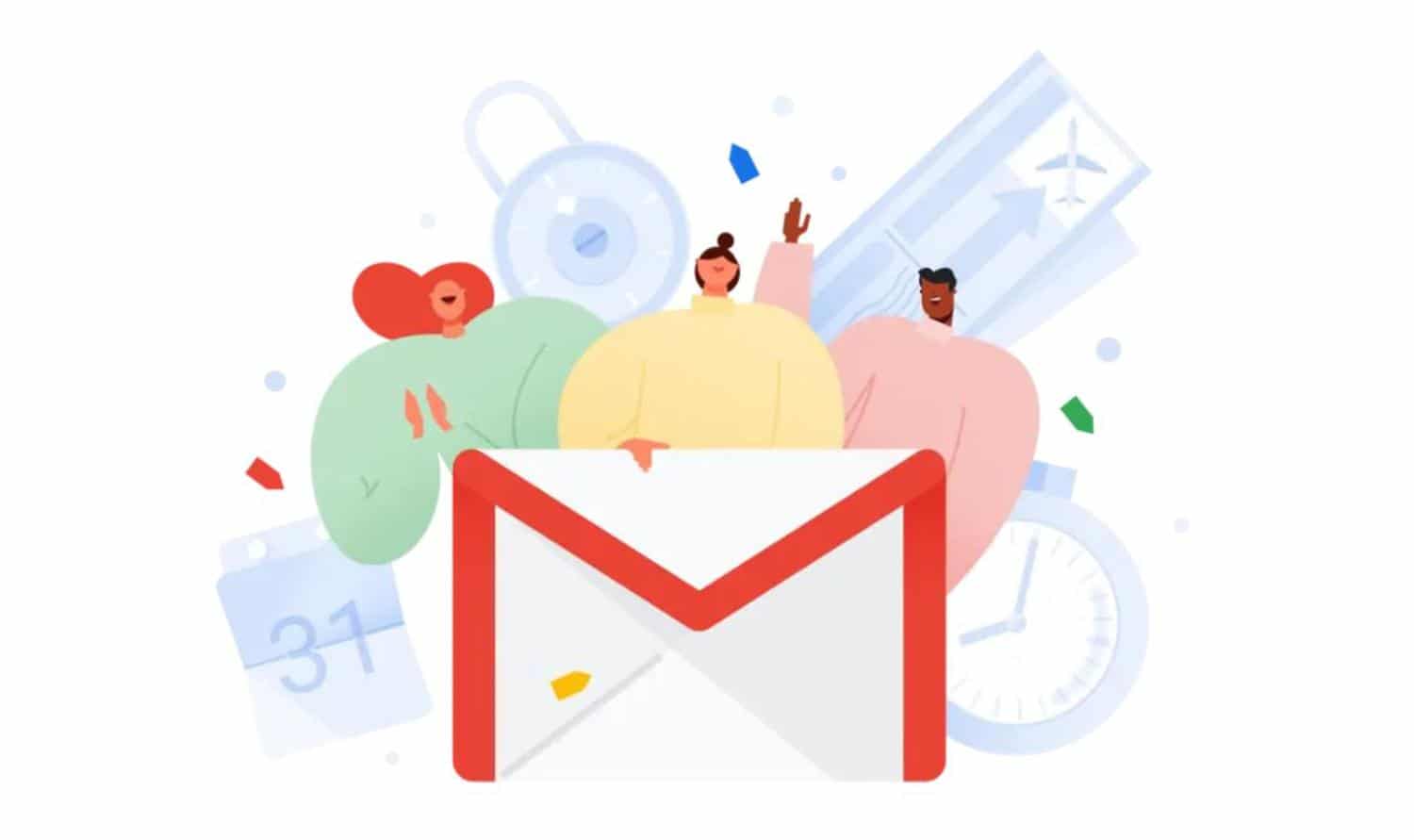






Bei mir ist es has:attachment larger:15mb (mit einem b hinten)
Wer copy&paste nutzt, wird scheitern. Im Satz ist attachment falsch geschrieben: „Gebt einfach has:attchment larger:10M ein und schon seht ihr alle E-Mails mit Anhängen mit einer Größe von mehr als 10 Megabyte.“
Und ergänzend: gibt es eine Möglichkeit, sich die Größte der Attachments zeigen zu lassen – und dann danach zu sortieren?